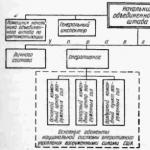RAM, ili kako se još naziva, fizička memorija igra važnu ulogu u brzini rada računala i prijenosnog računala. Njegov volumen određuje broj i "složenost" istovremeno pokrenutih i pokrenutih programa. Što je više fizičke memorije, više programa i igrica možete pokrenuti na njoj.
Do danas je minimalna udobna količina RAM-a 4 GB. Ako je na vašem računalu manje, preporuča se povećati taj volumen pomoću RAM traka kako biste ubrzali rad.
Ali ponekad možete primijetiti situaciju kada, kada gledate količinu potrošene fizičke memorije u upravitelju zadataka, njezin volumen iznosi 90% ili više. Istodobno, ne radi se niti jedan ozbiljan program ili igra, a računalo se očito usporava i povremeno se pojavljuje o nedostatku virtualne memorije.
Odredite što učitava fizičku memoriju?
Suočeni sa sličnom situacijom, prvi je korak odrediti krivca i otkriti koji program ili proces troši najviše memorije.
Da biste to učinili, otvorite upravitelja zadataka tako da desnom tipkom miša kliknete programsku traku i u izborniku koji se otvori odaberite "Upravitelj zadataka".
Pokretanje upravitelja zadataka
U njemu idite na karticu Procesi i ako postoji, označite okvir "Prikaži procese svih korisnika".

Kartica Procesi u Upravitelju zadataka s omogućenim razvrstavanjem procesa smanjenjem potrošnje memorije
Sada možete jasno vidjeti koji program troši najviše memorije.
Vrlo često, u sustavu Windows 7, proces svchost.exe troši gotovo svu fizičku memoriju. Ako vam on pojede sav RAM, savjetujemo vam da se upoznate s njim.
U svim ostalim slučajevima samo označite proces koji troši puno RAM-a i kliknite gumb Završi proces.
Također vrijedi provjeriti startup listu i s nje sve nepotrebne programe koji se automatski učitavaju s operativnim sustavom i zauzimaju prostor u fizičkoj memoriji računala.
Za udoban rad na računalu u operativnim sustavima Windows 7 i novijim
cvrkut
Postoji niz programa koji su u biti šarlatanski. Svi oni obećavaju čudesno povećanje brzine računala oslobađanjem prostora u RAM-u računala. Da biste razumjeli zašto je to beskorisno, pa čak i štetno, prvo morate razumjeti - što je RAM općenito?
Što je RAM i zašto je potreban?
radna memorija(ili radna memorija - R andom A pristupiti M emory, ili radna memorija - O operativna W podsjećajući Na uređaj) - hlapljiva memorija koja se koristi za privremenu pohranu instrukcija i podataka potrebnih za izračune koje procesor (ili procesori) računala obavlja. Točnije i detaljnije o tome je opisano u Wikipediji, a ja ću se usredotočiti na stvarni problem slobodnog prostora u RAM-u.
Napomena: govorim što je moguće pojednostavljeno, izostavljajući mnoge pojmove i značajke, ostavljajući samo samu bit koja je potrebna u kontekstu moje bilješke.
Procesor treba RAM za brzo pristup podacima koje tvrdi disk ne može pružiti ni na koji način. Stoga se program učitava u RAM pri pokretanju – to je jedini način na koji računalo može vršiti izračune, prenoseći podatke u procesor iz RAM-a i natrag.
U sustavu Windows pokrenuti programi mogu se fizički nalaziti ne samo "na RAM karticama", već i na tvrdom disku u datoteci pagefile.sys Ova datoteka se zove “paging file” ili “swap” (od engleskog swap).
Ideja je sljedeća: ako program zauzima puno memorije, dio se izbacuje na tvrdi disk u swap datoteci, oslobađajući "životni prostor" za druge programe, a ako je potrebno, podaci se učitavaju natrag u RAM .
Problem je razlika u brzini između RAM-a i tvrdog diska ogroman. To se može vizualno pokazati na sljedeći način:
Kako bi se osiguralo da se samo nepotrebni podaci izbacuju u datoteku stranične memorije, Upravitelj memorije radi u sustavu Windows. Radi dosta dobro, zahvaljujući čemu na računalu s 512 MB RAM-a možete pokretati programe koji zauzimaju više od gigabajta memorije. Tipičan primjer su moderne verzije Adobe Photoshopa, 3DS Maxa i mnogih drugih programa za složene izračune. Naravno, s tako malom količinom RAM-a, programi će snažno usporiti, ali raditi u njima u najmanju ruku, ali moguće.
Što rade optimizatori memorije?
Povući ću analogiju s lijekovima za ublažavanje simptoma – oni ne liječe uzrok, oni samo ublažavaju simptome. Ako osoba ima gripu, rješavanje curenja iz nosa neće ga izliječiti. Ako računalo usporava i nema dovoljno slobodne memorije, usporava se ne zbog zauzete memorije, već zbog programa koji zahtijeva previše resursa ili, na primjer, pregrijavanja.
Svi optimizatori su potrebni pokazuju količinu slobodnog prostora u RAM-u. I često s crvenim slovima i upozorenjima da to negativno utječe na brzinu računala. Što zapravo nije istina. Ako program treba sav RAM, onda je potreban za poslovanje (izračune) i rad brzo bit će samo ako joj se da onoliko mjesta koliko traži.
Tipičan primjer programa koji zahtijevaju velike količine RAM-a su igre. Ako igra zahtijeva 2 gigabajta RAM-a, ništa se tu ne može učiniti. Bez potrebne količine RAM-a, bit će problematično igrati zbog niske frekvencije kadrova - igra će se usporiti zbog činjenice da će se dio podataka nalaziti na sporoj straničnoj datoteci. RAM optimizatori stvaraju isti negativan učinak.- nakon što se memorija oslobodi, programima se dodjeljuje manje memorije nego što im je potrebno, zbog čega ponovno počinju “kočnice”.
Napomena br. 1: Ne kažem da brzina kadrova u igrama izravno ovisi o količini RAM-a. Instaliranjem više RAM-a u računalo, moći će se povećati performanse samo u onim programima u kojima je količina RAM-a doista važna bez obzira na druge važnije parametre: frekvenciju procesora, karakteristike video kartice, frekvenciju RAM-a, brzinu tvrdog diska itd. .
Napomena 2: Pogreške se javljaju s programima pod općim nazivom " curenje memorije“, kada program “raste” bez razloga i nepotrebno zauzima svu memoriju, ali je u ovom slučaju potrebno zahtijevati od programera ovog programa da isprave grešku, a ne da optimizatori oslobode memoriju.
Kako rade optimizatori memorije
Programi za optimizaciju memorije (mogu imati različite nazive - SuperRAM, FreeMemory, Memory Management SuperProMegaEdition itd.) mogu osloboditi memoriju na nekoliko načina, no svi se temelje na principu zavaravanja Windows Memory Managera:
- Program poziva posebnu funkciju EmptyWorkingSet() koja prisiljava sve programe da se "sebe" što više istovare u swap datoteku.
- Program počinje nekontrolirano rasti u memoriji, govoreći Windows Memory Manageru da mu je potreban za posao (govorim metaforama, ali to je zapravo slučaj), što uzrokuje da Memory Manager izbaci što više programa na hard disk u zamjeni datoteka.
Rezultat je uvijek isti: programi počinju usporavati, ali broj slobodnog prostora u RAM-u je zelen i program za optimizaciju memorije govori da je sve u redu. Kao rezultat toga, korisnik se raduje, otvara prozor sa svojim omiljenim programom i ... čekajući. Jer počinje njegov omiljeni program usporiti puno. To će biti sve dok program ne vrati "sebe" u RAM iz datoteke stranične memorije. Kao rezultat toga, RAM se ponovno puni, indikator slobodnog prostora ponovno javlja da je memorija zauzeta, korisnik se ljuti, počinje čistiti memoriju i sve se događa u drugom (trećem, petom, desetom) krugu.
Obrnuti učinak - tako da program zauzima svu RAM memoriju navodno za brzi rad - to se neće moći postići. Koristio sam riječ "navodno" jer u idealnom slučaju (kada ima dovoljno memorije) programi zauzimaju onoliko memorije koliko im je potrebno i ovaj proces se ne može miješati.. Ako intervenirate u procesu, dobit ćete kočnice uzrokovane čestim pristupom straničnoj datoteci.
Još jedan tužan trenutak: optimizatori memorije ne mogu izbaciti nepotrebne programe iz RAM-a. Njihovu "beskorisnost" sami utvrđujemo, u računalu je sve drugačije posloženo. Svi programi se bacaju u swap datoteku neselektivno.
Zaključak #1: Oslobađanje RAM-a od strane optimizatora samo je na štetu i smanjuje performanse.
Zaključak #2: Ne možete procijeniti brzinu programa prema tome koliko prostora zauzima u RAM-u.
Zaključak #3: ako program zauzima puno prostora u RAM-u, to znači da radi s velikim količinama podataka. Pomoći joj da brže "razmišlja" moguće je jedino povećanjem količine RAM-a, t.j. stavljanjem više RAM kartica u računalo. Ali neće pomoći ako ostale specifikacije računala ne zadovoljavaju zahtjeve.
Da ne bismo bili neutemeljeni, evo poveznice na slične zaključke s objašnjenjem rada Windows Memory Managera: ovdje.
Kako bi se memorija trebala optimizirati?
Najočitiji način poboljšanja performansi računala je zatvaranje nepotrebnih programa. Drugi je instaliranje više RAM stickova (ploča) kako bi se programi "osjećali lagodnije" i radili brže. Drugi načini za ubrzavanje računala, izravno povezani s RAM-om, Ne.
još jednom ponavljam: optimizatori memorije - gluposti kako bi zaradio na lakovjernim korisnicima. Jednako je glupo dotjerivati "postavke skrivene memorije" u Windowsima, budući da je tamo već sve optimalno postavljeno nakon testiranja na velikom broju računala. Postoje specifični momenti, ali to se ne odnosi na kućna računala.
O besplatnoj RAM-u u sustavu Windows Vista, 7, 8, 10
Na forumima često vidim ogorčene povike (citat): “ Instalirao sam Windows 7 (8, 10), pogledao Task Manager i piše da je zauzeto jedan i pol gigabajta ili cijeli RAM! Windows 7 (8, 10) jede puno memorije!»
Zapravo, sve je potpuno drugačije i nema razloga za ogorčenje. Upravo suprotno: u modernim operativnim sustavima slobodna memorija se dodjeljuje za predmemoriju. To je uglavnom zbog funkcije SuperFetch. Programi rade brže zahvaljujući predmemoriji budući da se umjesto pristupa tvrdom disku, podaci učitavaju iz RAM-a (vidi gornju sliku, razlika u brzini tvrdog diska i RAM-a je podebljana). Ako neki program treba više RAM-a - cache odmah smanjit će svoju veličinu, ustupajući mjesto svom mjestu. Više o tome piše na Habrahabru.
Zaključci:
- Memoriju nije potrebno brisati, jer se svaki bajt volumena maksimalno koristi učinkovito.
- Zaboravite na optimizatore memorije - oni ne optimiziraju ništa, ometaju predmemoriju i druge funkcije sustava Windows.
- Ako je puno RAM-a zauzeto odmah nakon uključivanja računala, to je apsolutno normalno i nije razlog za spor rad programa. Naravno, ako je automatsko učitavanje začepljeno s desetak ili dva programa koji zauzimaju upravo ovu memoriju, istovremeno učitavanje procesora i iskorištavanje tvrdog diska, kočenje je obavezno. S takvim programima se treba baviti brisanjem ili uklanjanjem iz pokretanja, a ne čišćenjem memorije optimizatorima.
Također postoji mit da kada koristite Windows Vista, 7, 8 i 10, predmemorija ometa programe. Navodno, "kada program treba više RAM-a, ispada da je začepljen cacheom, pojavljuju se kočnice." Zapravo to nije istina. Predmemorija nestaje odmah i program odmah potrebna količina RAM-a postaje dostupna.
Promjena veličine datoteke stranica, premještanje ili onemogućavanje
Također prilično čest, na neki način štetan, savjet. Postoji dobar članak o tome na Habrahabru. Dat ću samo najvažnije zaključke tog članka, dodajući svoje, iz osobnog iskustva:
- Promjena veličine datoteke stranične stranice nema previše smisla. Teoretski, u idealnom slučaju, trebali biste postaviti veličinu swap datoteke na ne veću od onoga što je potrebno programima koje koristite, ali problem je u tome što čak i ako koristite iste programe istih verzija dan za danom, situacije su različite ( možete započeti u jednoj kartici preglednika, ili možda na stotinu, svaki s otvorenom igrom u Flashu) i zahtjevi za dostupnom memorijom bit će različiti - navodna "idealna" veličina datoteke stranice mijenjat će se iz minute u minutu. Stoga nema smisla mijenjati veličinu datoteke stranice, budući da se "idealna veličina" datoteke stranice stalno mijenja. Lakše je ostaviti veličinu koju određuje sustav i ne zavaravati se.
- Ako onemogućite straničnu datoteku na sistemskoj particiji(u ovom slučaju, swap datoteka se može koristiti na drugim particijama), dump memorije neće raditi na BSOD pogreškama. Stoga, ako sustav pokaže "plavi ekran smrti", kako biste identificirali uzrok kvara, najprije ćete morati omogućiti stranicu na particiji sustava, a zatim pričekati da se kvar ponovi. Postoji samo jedna situacija kada je preporučljivo onemogućiti straničnu datoteku na pogonu sustava (izgubiti mogućnost dijagnostike) i omogućiti je na drugoj - ako računalo ima dvije ili više fizički tvrdi diskovi. Premještanje stranične datoteke na drugi fizički pogon može smanjiti zastoj zbog uravnoteženja opterećenja diska.
- Onemogućavanje stranične datoteke (potpuno, tj. na svim diskovima) će uzrokovati probleme i padove programa koji zahtijevaju velike resurse. Vjerovali ili ne, čak i sada, s prosječno instaliranim 16 GB RAM-a na kućnom računalu, postoje programi koji zahtijevaju više. Osobno sam se susreo s problemima pri renderiranju složenih scena s V-Rayom i pri radu u programu GIMP - ovi programi su prilično proždrljivi u pogledu raspoložive memorije i zatvaraju se kada je nema dovoljno.
Bilješka: Očito, programi obično ne zapisuju podatke u swap datoteku sami, OS to radi umjesto njih (ali postoje iznimke). Kako god bilo, onemogućena swap datoteka ne može se smatrati dijelom normalan način rada računala. - Premještanje stranične datoteke na RAM disk(vrlo brz virtualni disk u memoriji) nepraktičan.
Prvo, i što je najvažnije, kada pokrenete Windows, RAM disk može biti inicijaliziran kasnije od trenutka kada sustav treba swap datoteku. Svašta se može dogoditi zbog toga - od BSOD-a do spontanog zamrzavanja sustava (naočio sam se s gore navedenim kada sam testirao ovu ideju).
Drugo, veličina takve datoteke stranične memorije bit će mala - memorija nije gumena. Postoji izbor - ili nedostatak RAM-a s velikom straničnom datotekom u memoriji, ili programski kvarovi kada nema dovoljno prostora u maloj straničnoj datoteci. Ne postoji zlatna sredina, jer Računalo može obavljati potpuno različite zadatke.
Iznimka kada možete stvoriti veliku swap datoteku na RAM disku je ako imate 16 GB RAM-a ili više. Međutim, s ovom količinom RAM-a, datoteka stranične memorije se gotovo nikad ne koristi, nema smisla držati je u RAM-u.
Treće, jednostavno nema smisla, jer je potrebna swap za proširenje virtualne memorije s tvrdim diskom ili SSD-om.
Brisanje datoteke stranične stranice
U swap datoteci pagefile.sys mogu se pohraniti razne povjerljive informacije - na primjer, slike s nedavno otvorenih stranica u pregledniku. Ovo je normalan proces zbog osobitosti rada programa u sustavu Windows. Ako želite, možete omogućiti čišćenje stranične datoteke kada je računalo isključeno. Međutim, ovo podešavanje ni na koji način neće povećati performanse, naprotiv, ozbiljno će usporiti gašenje i ponovno pokretanje računala.
Ako ti ne bolje raditi s povjerljivim podacima ne uključuju čišćenje pagefile.sys.
Dostupnost više od 4 GB RAM-a u sustavu Windows
Internet je doslovno zatrpan argumentima korisnika zašto je u bitnim Windowsima dostupno 3,5 GB RAM-a umjesto, primjerice, instaliranih 4 GB. Izmišljene su mnoge teorije, mitovi, legende. Na primjer, vjeruju da je to ograničenje koje je napravio Microsoft, koje se može ukloniti. Zapravo, to je djelomično točno – doista postoji prisilno ograničenje. Jednostavno ga ne možeš skinuti. To je zbog činjenice da na 32-bitnim sustavima upravljački programi i programi mogu postati nestabilni kada sustav koristi više od četiri gigabajta RAM-a. Upravljački programi za 64-bitni Windows se temeljitije testiraju, gore navedeno ograničenje ne postoji.
U 32-bitnim Windowsima dostupno je samo 4 GB RAM-a, u 64-bitnim Windowsima nema takvog ograničenja i dostupno je puno više RAM-a - do 192 GB.
Ali nije sve tako jednostavno. Windows 7 Starter(i njegov pandan u Visti) ne vidi više od 2 GB RAM-a. Ovo je također ograničenje, ali ne zbog nestabilnog softvera. Činjenica je da se Windows 7 Initial distribuira isključivo na netbookovima male snage, zapravo gotovo besplatno, pa ga je bilo potrebno distancirati od skupljih izdanja: Home Basic, Home Extended, Ultimate itd. Neka od ograničenja Windows 7 Starter mogu se ukinuti, ali ne i granica od dva gigabajta RAM-a.
Što se tiče ostalih 32-bitnih izdanja sustava Windows XP, Vista, 7 i Windows 8/10: u praksi je još manje dostupno korisniku - 3,5 GB. Stvar je u tome da upravljački programi također imaju svoje adrese, što Windows programima oduzima pristup dijelu memorije od 512 megabajta. Postoji zakrpa koja vam omogućuje da takve adrese "gurnete" preko četiri gigabajta tako da sustav počne koristiti svih 4 GB RAM-a, ali to praktički nema smisla:
- Kao što sam gore napisao, upravljački programi i programi neće moći ispravno raditi nakon takve zakrpe, pa se sustav može početi smrzavati, davati pogreške, t.j. ponašati se nepredvidivo.
- Čak i ako računalo ima instalirane 8, 16, 32 GB ili više RAM kartica, to neće pomoći da ih koristite u 32-bitnom načinu operacijskog sustava.
Koja je svrha imati dodatnih 512 MB RAM-a na raspolaganju ako sustav postane nestabilan? Evo dobrog primjera. I dalje morate instalirati 64-bitni Windows.
Samo zato što vidite 4 GB RAM-a ne znači da se može učinkovito koristiti. Problem je u tome što 32-bitni Windows ne može ispravno dodijeliti više od 2 GB fizičkog RAM-a procesu (programu). Mnogi ljudi zaborave na ovo - i uzalud. Nije važno koliko je RAM-a u računalu, ako se programu ne može dati više od 2 GB RAM-a. Primjer: ako korisnik radi u 32-bitnom Windowsu s Photoshopom na računalu s 4 GB RAM-a, Photoshop će moći koristiti samo dva gigabajta maksimalno, ostatak podataka će biti bačen u datoteku stranične memorije i počet će usporavati dolje. Isto je i s igrama.
Zapravo, samo u 64-bitnom operativnom sustavu programi mogu koristiti puni potencijal RAM-a s kapacitetom većim od dva gigabajta. I to nije sve, već samo dizajnirano za korištenje više od 2 GB RAM-a. Situacija se opet može ispraviti uz pomoć odgovarajućih zakrpa u 32-bitnom sustavu Windows, ali to ne radi sa svim programima. Ponavljam: samo 64-bitni Windows i 64-bitni programi koji se u njemu izvode jedini su način da se iskoristi puni potencijal velike količine RAM-a.
U međuvremenu, situacija je drugačija s poslužiteljskim verzijama Windowsa: tamo su dostupne mnogo veće količine RAM-a čak i u 32-bitnim verzijama OS-a. Zašto se to događa objašnjeno je u članku Pomicanje granica sustava Windows: fizička memorija Marka Russinovicha.
Kako bih pokazao razliku u memorijskim zahtjevima između 32-bitnog i 64-bitnog Windowsa, instalirao sam Windows 7 u oba bita:
Potrošnja memorije sustava Windows 7 obje dubine bita
Oba Windowsa su instalirana na istim virtualnim strojevima sa po 2 GB RAM-a. Od programa su instalirani samo VMWare Tools (korištena je probna verzija virtualnog stroja VMWare). U 32-bitnom sustavu Windows 7 bio je istaknut 606 MB, u 64-bitnom - 766 . Posvećena memorija- općenito je tako svi virtualna memorija koju zauzimaju programi i sustav (u RAM-u i straničnoj datoteci). Zauzeti RAM bit će manji, ovisno o pokrenutim programima.
Možda imate malo drugačije vrijednosti na svježe instaliranom sustavu, jer sustavi mogu biti različitih izdanja, s različitim drajverima itd. Ali rezultat će uvijek biti isti:
Windows 7 (i 8) 64-bit zauzima samo oko 150 MB više RAM-a od 32-bitne verzije.
Ako pogledate službenu stranicu sa zahtjevima sustava Windows 7 i Windows 8, možete vidjeti da 32-bitni Windows 7/8 zahtijeva računalo s 1 GB RAM-a, a 64-bitni zahtijeva minimalno 2 GB. Doista, ako koristite 64-bitni Windows 7/8 na računalu s 1 GB RAM-a, ostat će malo slobodne memorije, što će smanjiti performanse računala zbog očitog nedostatka RAM-a. Na ljestvici od 2 gigabajta gubitak od 0,15 dijela gigabajta već će biti jedva primjetan, ali će se početi pojavljivati prednosti 64-bitnog sustava i 64-bitnih programa.
Zaključak: Na računalu s manje od 2 GB RAM-a isplativije je instalirati 32-bitni Windows 7/8/10. Na računalu s više od 2 GB RAM-a (ili jednako), ništa ne sprječava instalaciju 64-bitnog sustava Windows 7/8/10.
Prednosti 64-bitne verzije sustava Windows 7/8/10 opisane su gore, stoga preporučujem da se što prije prebacite na nju.
Povećanje RAM-a uz ReadyBoost
Ovdje je sam Microsoft unio zabunu u vrijeme izlaska Viste, rekavši na svojoj službenoj web stranici da uz pomoć ReadyBoosta možete riješiti problem s nedostatkom RAM-a po principu „ubacite USB flash pogon i proširite količinu RAM-a”. Zapravo nije. Uz pokrenutu tehnologiju ReadyBoost, na USB flash pogonu se stvara posebna datoteka u koju se kopiraju najčešće korištene datoteke. Zahvaljujući tome, neki programi se pokreću brže, što djelomično eliminira problem zamrzavanja računala, ali, nažalost, ne poboljšava performanse sustava u cjelini i, štoviše, ne povećava količinu RAM-a. ReadyBoost dopušta djelomično riješiti probleme vezane uz čitanje sporog tvrdog diska, i ništa više.
Sumirati
- Ne možete koristiti RAM optimizatore.
- Dodirivanje memorijskih postavki je isto, čak i ako program ima puno savjeta koji daju osjećaj kontrole nad situacijom.
- Besplatni RAM u sustavu Windows Vista/7/8/10 se koristi za dobro, bolje je ne dirati ovu funkcionalnost - sve radi dobro, praktički se nema što poboljšati.
- Ako vam se računalo usporava, onda ovo najvjerojatnije ne zbog zauzete memorije (zauzima je korisna predmemorija), nego ili zbog velikog broja pokrenutih programa ili zbog jednog programa koji sve “uzima” za sebe.
Ništa ne usporava sustav kao nedostatak RAM-a. Često, ako vam je pamćenje nabrijano, sustav počinje užasno usporavati, ili se čak potpuno zamrzne prilikom obavljanja određenog zadatka. Što učiniti u ovom slučaju?
Pogledajmo slijed radnji pri učitavanju RAM-a za 90% ili više.
- Prvo morate ponovno pokrenuti računalo. To je učinjeno iz najjednostavnijeg razloga - ako se sustav uspori, tada će biti vrlo teško izvršiti određene zadatke. Ponovo pokrenite i prijeđite na drugu točku.
- Provjeravamo sustav automatskog pokretanja na prisutnost smeća. Idemo "Start" - "Run", unesite u polje "MSConfig", zatim idite na karticu "Pokretanje" i uklonite što je moguće više kvačica. Idealno bi bilo da postoji samo jedna kvačica odgovorna za preuzimanje antivirusnog programa. Ponovno pokrećemo računalo. Tako oslobađamo RAM od nepotrebnog smeća koje se učitava s pokretanjem računala.
- Obično veliki dio RAM-a pojedu programi, posebno, kao što su antivirusni program, vatrozid, AutoCAD, uredske aplikacije. Ako ne koristite određeni program u određeno vrijeme, nemojte ga držati otvorenim. Također obratite pažnju na pozadinu radne površine, ne biste trebali stavljati sliku rezolucije 2000 piksela ako je maksimalna rezolucija vašeg ekrana 1280 piksela na velikoj strani.
- Također je vrijedno provjeriti ima li na računalu viruse, jer virusi koji često vise u automatskim pokretanjima uvelike usporavaju sustav. Ažurirajte svoj antivirusni program i skenirajte svoj sustav na aktivnost virusa.
- Najsigurniji i najskuplji način bi bio povećanje RAM-a. Da biste to učinili, morate otvoriti sistemsku jedinicu računala i provjeriti postoji li slobodan utor u koji možete staviti još jednu traku RAM-a. Ako postoji, onda hrabro kupite još memorije i umetnite je tamo. Ako ne, jednostavno zamijenite instaliranu šipku većom šipkom.

Kao rezultat toga, sve se radnje svode na čišćenje RAM-a, kao i na njegovo proširenje. Ako imate dodatnih sredstava, onda neće biti suvišno kupiti traku RAM-a, čime ćete povećati performanse sustava. Ako nema novca, jednostavno biste trebali optimizirati sustav čišćenjem pokretanja računala.
| Naziv standarda | Vrsta memorije | Frekvencija memorije | Frekvencija sabirnice | Prijenos podataka u sekundi (MT/s) | |
| PC2-3200 | DDR2-400 | 100 MHz | 200 MHz | 400 | 3200 MB/s |
| PC2-4200 | DDR2-533 | 133 MHz | 266 MHz | 533 | 4200 MB/s |
| PC2-5300 | DDR2-667 | 166 MHz | 333 MHz | 667 | 5300 MB/s |
| PC2-5400 | DDR2-675 | 168 MHz | 337 MHz | 675 | 5400 MB/s |
| PC2-5600 | DDR2-700 | 175 MHz | 350 MHz | 700 | 5600 MB/s |
| PC2-5700 | DDR2-711 | 177 MHz | 355 MHz | 711 | 5700 MB/s |
| PC2-6000 | DDR2-750 | 187 MHz | 375 MHz | 750 | 6000 MB/s |
| PC2-6400 | DDR2-800 | 200 MHz | 400 MHz | 800 | 6400 MB/s |
| PC2-7100 | DDR2-888 | 222 MHz | 444 MHz | 888 | 7100 MB/s |
| PC2-7200 | DDR2-900 | 225 MHz | 450 MHz | 900 | 7200 MB/s |
| PC2-8000 | DDR2-1000 | 250 MHz | 500 MHz | 1000 | 8000 MB/s |
| PC2-8500 | DDR2-1066 | 266 MHz | 533 MHz | 1066 | 8500 MB/s |
| PC2-9200 | DDR2-1150 | 287 MHz | 575 MHz | 1150 | 9200 MB/s |
| PC2-9600 | DDR2-1200 | 300 MHz | 600 MHz | 1200 | 9600 MB/s |
| Naziv standarda | Vrsta memorije | Frekvencija memorije | Frekvencija sabirnice | Prijenosi podataka u sekundi (MT/s) | Vrhunska brzina prijenosa podataka |
| PC3-6400 | DDR3-800 | 100 MHz | 400 MHz | 800 | 6400 MB/s |
| PC3-8500 | DDR3-1066 | 133 MHz | 533 MHz | 1066 | 8533 MB/s |
| PC3-10600 | DDR3-1333 | 166 MHz | 667 MHz | 1333 | 10667 MB/s |
| PC3-12800 | DDR3-1600 | 200 MHz | 800 MHz | 1600 | 12800 MB/s |
| PC3-14400 | DDR3-1800 | 225 MHz | 900 MHz | 1800 | 14400 MB/s |
| PC3-16000 | DDR3-2000 | 250 MHz | 1000 MHz | 2000 | 16000 MB/s |
| PC3-17000 | DDR3-2133 | 266 MHz | 1066 MHz | 2133 | 17066 MB/s |
| PC3-19200 | DDR3-2400 | 300 MHz | 1200 MHz | 2400 | 19200 MB/s |
U tablicama su točno navedene vršne vrijednosti, u praksi one mogu biti nedostižne.
Za sveobuhvatnu procjenu mogućnosti RAM-a koristi se izraz memorijski pojas. Također uzima u obzir frekvenciju na kojoj se prenose podaci te širinu sabirnice i broj memorijskih kanala.
Ti barem provjeri što bacaš, zadnja verzija dws-a je loše sašivena
Prije svega, DWS je svoje posljednje utočište pronašao u ovom spremištu koje ima najnoviju i vjerojatno posljednju verziju ovog uslužnog programa. Svim drugim resursima, uključujući službeni i trenutno napušteni GitHub repozitorij prethodnih i izvornih programera, više se ne može vjerovati iz razloga koji su ovdje objašnjeni kasnije.
Drugo, a sada bih se želio okrenuti povijesti, kao što svi vjerojatno znate, DWS (napušteno GitHub spremište), što je skraćenica za Destroy Windows Spiying, izvorno je razvio gotovo isključivo tip koji ima nadimak Nummer, s Akita Inu na njegov avatar, čiji je Tweeter račun pod nazivom @nummerok također nedavno napušten, koji je već duže vrijeme razmišljao o prepisivanju uslužnog programa od nule (tweet) sve dok jednog dana nije odlučio sve to prepustiti novom programeru za kojeg je mislio mogao je vjerovati, čije je ime bilo renessans, ime Twitter računa je bilo @renessans_bz. Programer se predstavio kao ruska tvrtka, RENESSANS LLC, sa web-stranicom renessans.bz, koja posjeduje dovoljno resursa (tweet) za nastavak razvoja i podizanje uslužnog programa na potpuno novu razinu. Budući da je zajednica vjerovala Nummeru, unatoč tomu što ih je bilo nekoliko, koji su mislili da slatki razgovori novog developera, među kojima su i neke uočene nijanse poput lažne fizičke adrese pravne osobe, kao što je tvrtka, jednostavno ne mogu donijeti ništa dobro, dali smo nova šansa za razvojnog programera. Nakon kratkog razdoblja zajedničkog razvoja, tijekom kojeg su uvedene neke manje promjene i dodana jedna značajna značajka, Nummer je predao kontrolu i razvoj novom developeru i otišao u mirovinu. Glavna značajka bio je updateer, koji je kasnije trebao biti korišten za distribuciju zlonamjernih dijelova koda, ali renessans nije smislio ništa pametnije od onečišćenja svog potencijalnog botneta zlonamjernim softverom za reklamiranje, koji je brzo otkriven, a zatim tweet od Nummera, ali nažalost u tom trenutku već je izgubio kontrolu.
Tako su razotkrivene namjere i programer je zajedno sa svojom tvrtkom nestao, ostavljajući zajednici dobro poznati uslužni program kojem se u tada trenutnom stanju više nije moglo vjerovati. Tada je naš dobar prijatelj poznat pod nadimkom Wohlstand uskočio da izliječi bolest uklanjanjem ažuriranja i da povrati izgubljeno povjerenje, i tako su dvije posljednje verzije DWS-a ugledale svjetlo, 2.2.2.2-19 za Win7 /8/8.1 i 1.0.1.0 za Win10. Ove se verzije sada nalaze u Wohlstandovom repozitoriju i mogu se sigurno preuzeti i koristiti, ali imajte na umu nekoliko stvari — DWS nije aktivno razvijan već nekoliko godina što ga čini moralno zastarjelim i kao takav se ne može koristiti kao pravilno špijuniranje za Windows alat za uklanjanje mogućnosti; Budući da DWS nije još jedan tweaker, već kao što ime govori je uništavač špijunskih značajki, i kao takav ne diskriminira aplikacije prema stvarnim potrebama nekog korisnika, već sprječava bilo koju od ovih aplikacija, poznatih u to vrijeme razvoja kako bi špijunirali svoje korisnike, od kontaktiranja njihovih poslužitelja i stvarnog uklanjanja (uništavanja) nekih od njih, stoga nemojte biti iznenađeni što se Windows Store, Skype ili bilo koja druga vrlo korisna aplikacija ne može više koristiti, a ovo je razlog iza jednog od pravila ovog javnog razgovora. Izvorni kod je objavljen tako da možete vidjeti što uslužni program radi i pokušati se vratiti ručno u slučaju da ste onemogućili točke vraćanja i stoga nijedna nije stvorena provjerite povijest ovog chata jer su neke od vrlo korisnih aplikacija vratili drugi i objavili su ovdje tragove.
Bilo je nekih razgovora o davanju novog života ovom projektu, ali nitko od nas nema dovoljno vremena da se posveti tome, ni sada ni u dogledno vrijeme, to je naravno sve i sve se može promijeniti.
Posljednje što treba spomenuti je naša bratska grupa koja se koristi kao razgovor za opće teme za ljude odavde. Ipak je to relativno mala publika, zato želimo ovu grupu držati čistom od drugih subjekata, osim DWS-a.
ali ako stvarno želite instalirati DWS, onda je bolje koristiti ovu verziju s uklonjenim RENESSANS-om (prikladno samo za Windows 10).
Što se računalna industrija dalje razvija, potrebno je više RAM-a za stabilan rad aplikacija. Prije nekoliko godina činilo se da je 4 ili 8 GB RAM-a velika brojka, što je dovoljno za stabilan rad računala čak i s teškim aplikacijama, dok sada računalo može koristiti 4 GB za obavljanje jednostavnih zadataka - na primjer, pri radu s preglednik. “Apetiti” programera aplikacija za RAM-om značajno su se povećali, a istovremeno je operativni sustav počeo trošiti znatno više RAM-a. U ovom članku ćemo pogledati kako smanjiti potrošnju RAM-a od strane sustava i aplikacija trećih strana na računalu s operacijskim sustavom Windows 10.
Preporučujemo čitanje:Onemogućavanje špijunskog softvera i dodatne funkcionalnosti
Operativni sustav Windows 10 neprestano se razvija. Uvodi nove značajke, od kojih su neke dostupne za američko i europsko tržište, ali ne rade u Rusiji. Istodobno, ove funkcije aktivno troše računalne resurse, uključujući RAM, koji neprestano rade u pozadini.
Jedan primjer koji treba uzeti u obzir je glasovni asistent Cortana. Ona ne govori ruski, dok njezine usluge rade, uključujući i rusku verziju operacijskog sustava Windows 10. Onemogućavanjem možete smanjiti potrošnju RAM-a od strane Windowsa. Postoje mnogi drugi uslužni programi koji troše RAM, ali ih većina korisnika ne koristi: Windows Defender, Windows Updater, Snimač glasa, Xbox i još mnogo toga.
Također, Windows 10 operativni sustav poznat je po prisutnosti znatnog broja "špijunskih" aplikacija. To su procesi koji prikupljaju informacije o tome kako korisnik komunicira s računalom. Korisnik pristaje na prikupljanje ovih podataka nakon instalacije operativnog sustava, a oni stalno rade u pozadini, troše RAM. Da biste smanjili opterećenje RAM-a, preporuča se onemogućiti takozvane telemetrijske usluge.
Sve gore navedene programe možete sami onemogućiti pomoću uslužnog programa Services, optimizirajući popis procesa pokretanja i preturajući po postavkama sustava Windows 10 kako biste deaktivirali nepotrebne funkcije. Ali još je lakše to učiniti s aplikacijom Destroy Windows 10 Spiying.
Ova se aplikacija distribuira besplatno. Ima jasno sučelje (postoji ruski jezik). Aplikacija vam omogućuje uklanjanje nepotrebnih sistemskih programa s računala, kao i optimizaciju rada usluga i uslužnih programa.

Važno: Prije korištenja aplikacije Destroy Windows 10 Spiying, preporuča se da stvorite točku vraćanja i provjerite imate li sigurnosnu kopiju sustava.
Vrijedi napomenuti da predmetni program može deaktivirati "dodatnu" funkcionalnost ne samo samog operacijskog sustava Windows, već i uredskog paketa Office 2016, koji također prikuplja korisničku telemetriju.

Onemogućavanje Superfetcha
Jedna od značajki sustava Windows 10 koja može potrošiti značajnu količinu RAM-a je Superfetch. Ova usluga pohranjuje informacije o aplikacijama, uslugama, procesima i ostalom u RAM-u računala. Na računalu s dovoljno snage može povećati svoju brzinu. Ali s ograničenim RAM-om, bolje ga je isključiti.
Da biste onemogućili Superfetch, otvorite popis Windows usluga. Najlakši način da to učinite je da u pretragu unesete "Usluge". I pokrenite pronađenu aplikaciju.

Pronađite Superfetch usluge na popisu, dvaput kliknite na njih lijevom tipkom miša, a zatim odaberite opciju "Onemogućeno" u stavci "Vrsta pokretanja". Spremite promjene i ponovno pokrenite računalo.

Onemogućavanje "nepotrebnih" usluga
Osim gore navedenih "špijunskih" usluga, postoji ogroman broj raznih drugih usluga koje rade u pozadini Windows 10, od kojih se većina nikada ne koristi. Istodobno, oni troše računalne resurse, uključujući RAM. Kako biste smanjili korištenje RAM-a u sustavu Windows 10, možete onemogućiti sve (ili neke) od ovih usluga.
Može uzrokovati probleme sa sustavom. Najbolji način je korištenje aplikacije Easy Service Optimizer. Omogućuje vam da obustavite rad "dodatnih" usluga i procesa u nekoliko klikova.
Easy Service Optimizer analizira Window kada se pokrene s, nakon čega poziva korisnika da isključi usluge koje smatra "nepotrebnima". Istovremeno, aplikacija nudi 3 opcije za rad: siguran, optimalan i ekstreman. Ovisno o odabranoj opciji, promijenit će se broj usluga koje treba onemogućiti.

Da biste onemogućili usluge koje program smatra neučinkovitima, samo kliknite na gumb "Primijeni postavke na označene usluge" s vrha, nakon što odaberete jedan od načina.

Smanjenje opterećenja RAM-a iz preglednika
Jedan od glavnih potrošača RAM-a u računalu je preglednik. Nije važno koji - Google Chrome, Microsoft Edge, Yandex Browser, Opera ili bilo koji drugi. Svi ovi preglednici troše puno RAM-a, uglavnom zbog "teških" stranica, ali često zbog vlastitih procesa.
Da biste smanjili potrošnju RAM-a od strane preglednika, možete koristiti ugrađene opcije. Ovisno o pregledniku, mijenja se popis postavki koje je potrebno onemogućiti (ili omogućiti) kako bi se smanjila potrošnja RAM-a. Na primjer, u Google Chromeu, bez gubitka kvalitete preglednika, možete onemogućiti usluge za slanje informacija Googleu.

Yandex preglednik ima postavke "Optimiziraj slike" i "Učitaj neaktivne kartice iz memorije". Njihova aktivacija također vam omogućuje smanjenje potrošnje RAM-a.

Ne zaboravite na razne vanjske ukrase. Na primjer, animirana pozadina koja radi u pregledniku Yandex prema zadanim postavkama također troši veliku količinu RAM-a. Vrijedi ga isključiti ako nedostaje RAM-a.

Imajte na umu: također možete koristiti neka proširenja trećih strana kao što su OneTab ili TabMemFree kako biste optimizirali svoj preglednik.
Automatsko čišćenje RAM-a
Ako čak i nakon svega navedenog rada na optimizaciji vašeg računala, memorije jako nedostaje, možete koristiti aplikaciju koja će nasilno očistiti RAM od pohranjenih podataka. Program koji to može učiniti zove se Mem Reduct.

Nakon instaliranja aplikacije korisnik će uvijek moći kontrolirati potrošnju RAM-a. Donja upravljačka ploča će stalno prikazivati informacije o postotku korištene memorije.

Ako trebate očistiti RAM, možete otvoriti program i kliknuti "Clear Memory". Također u postavkama aplikacije možete postaviti "vruću tipku" za trenutno čišćenje RAM-a ili postaviti parametre pod kojima će program automatski brisati memoriju, na primjer, kada je RAM učitan iznad 90% ili svaki sat.